- 20,553
- 12,943
- CPU
- i5-4690
- Dissipatore
- DEEPCOOL CAPTAIN 240EX
- Scheda Madre
- MSI Z97 U3 PLUS
- HDD
- KINGSTON SSD KC400 240GB
- RAM
- 24GB BALLISTIX SPORT @2133MHz
- GPU
- STRIX GTX980 DC2OC
- Audio
- INTEGRATA
- Monitor
- AOC G2590VXQ
- PSU
- BEQUIET! System Power 7 500W
- Case
- DEEPCOOL MATREXX 55
- Periferiche
- NESSUNA
- Net
- EOLO 100
- OS
- UBUNTU/WINDOWS11
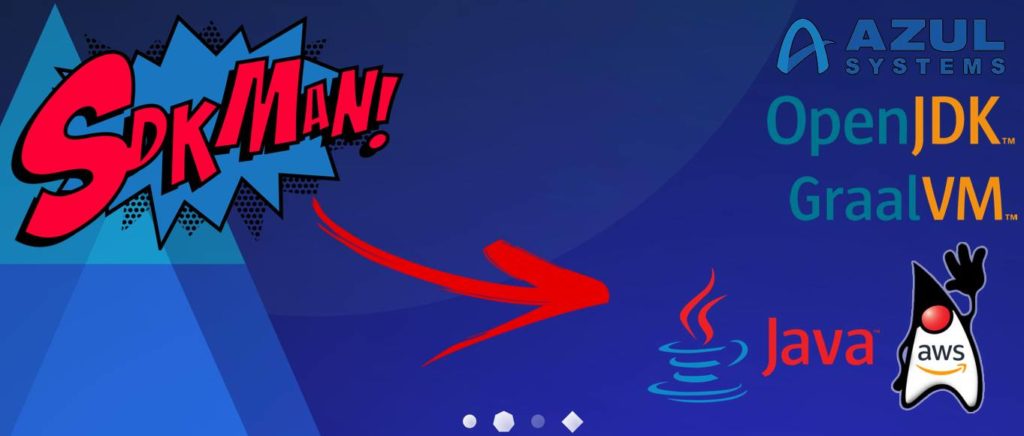
SDKMAN! è un tool gratuito per gestire in modo semplice ed immediato, versioni parallele di molteplici Software Development Kit ( SDK ) sulla maggior parte di sistemi operativi basati su UNIX. Il tool fornisce una comodissima Command Line Interface ( CLI ) ed un set di API per installare, cambiare, rimuovere e visualizzare versioni candidate di SDK.
Partiamo subito con l’installazione sulla nostra macchina basata su UNIX, in questo caso useremo Xubuntu 20.10 come da screen
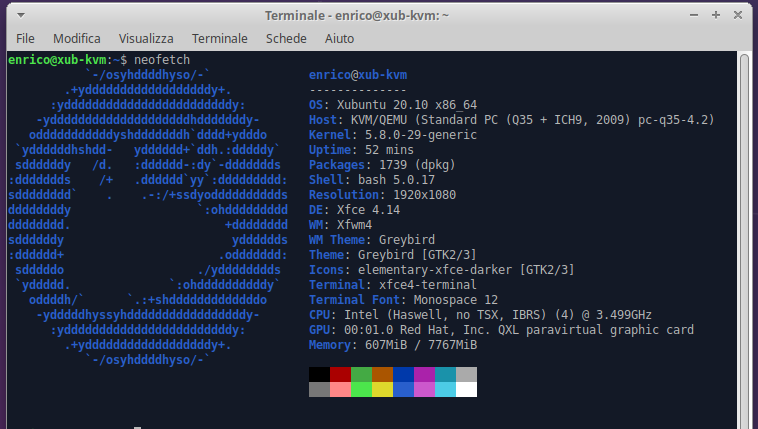
Apriamo il nostro terminale di fiducia e digitiamo
Codice:
curl -s "https://get.sdkman.io" | bashUna volta terminata l’installazione basterà chiudere il terminale e riaprirlo, oppure dando il seguente comando
Codice:
source "$HOME/.sdkman/bin/sdkman-init.sh"
Codice:
sdk version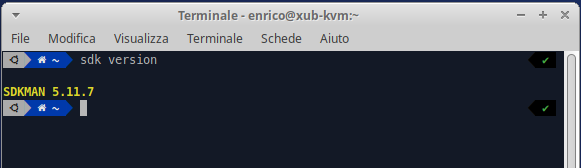
Bene, abbiamo installato con successo SDKMAN! sul nostro sistema UNIX, nel mio caso Xubuntu 20.10. Ma adesso?
Adesso è il turno delle vere e proprie JDK/SDK che ci interessano ( QUI la lista delle JDK, mentre QUI l’elenco delle SDK installabili tramite SDKMAN! ) .
Nel mio caso voglio installare le JDK Open fornite da Java.net nella versione 16.0.1 perchè un mio progetto ne necessita.
Per prima cosa andiamo a digitare
Codice:
sdk ls java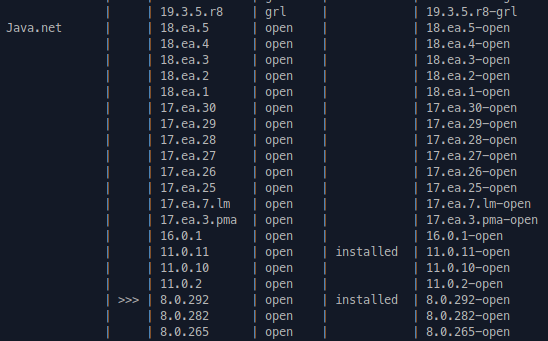
Come si evince dallo screen, nel mio sistema ci sono già due versioni di JDK installate:
- JDK 8.0.292-open contrassegnata con
>>>e vuol dire che è la versione globale in uso nel sistema operativo ( cioè il risultato del comandojava -versiondato nel terminale ) - JDK 11.0.11-open che è installata, è disponibile per eventuali software, come la IDE ECLIPSE, ma non è di sistema
Codice:
sdk install java 16.0.1-openBene, ora che abbiamo visto come installare una versione di JDK, possiamo nello stesso modo installare tutte quelle che vogliamo e cdi cui abbiamo bisogno.
QUI la lista dei comandi direttamente dal sito del progetto.
Inoltre l’intero processo, sia di installazione SDKMAN! che delle singole JDK, non richiedono i permessi di ROOT, e tutte le JDK installate sono disponibili in
Codice:
/home/_USER_/.sdkman/candidates/java/
